Deinen Kartenleser koppeln
4 min
In diesem Artikel
- Schritt 1 | Deinen Kartenleser starten und eine Verbindung zum WLAN herstellen
- Schritt 5 | Deinen Code generieren und eingeben
- Fehlerbehebung
- Dieser Artikel bezieht sich sowohl auf Wix POS Go als auch auf den Desktop-Kartenleser.
- Der Desktop-Kartenleser ist derzeit nicht mehr erhältlich. Wenn du diesen Kartenleser bereits besitzt, kannst du der Anleitung unten folgen. Alternativ kannst du unseren Kartenleser Wix POS Go erwerben.
Um Verkäufe mit deinem Kartenleser zu tätigen, musst du ihn zunächst mit deinem Konto koppeln. Nach der Verknüpfung wird dein Kartenleser (oder mehrere Kartenleser) in deinen POS-Einstellungen angezeigt.
Wenn du noch keinen Kartenleser hast, kannst du in unserem Shop einen erwerben.
Bevor du dein Gerät koppelst:
Achte darauf, dass du Wix Payments als Zahlungsanbieter verbunden hast und Wix POS als Zahlungsmethode in deiner POS-Verwaltung aktiviert ist.
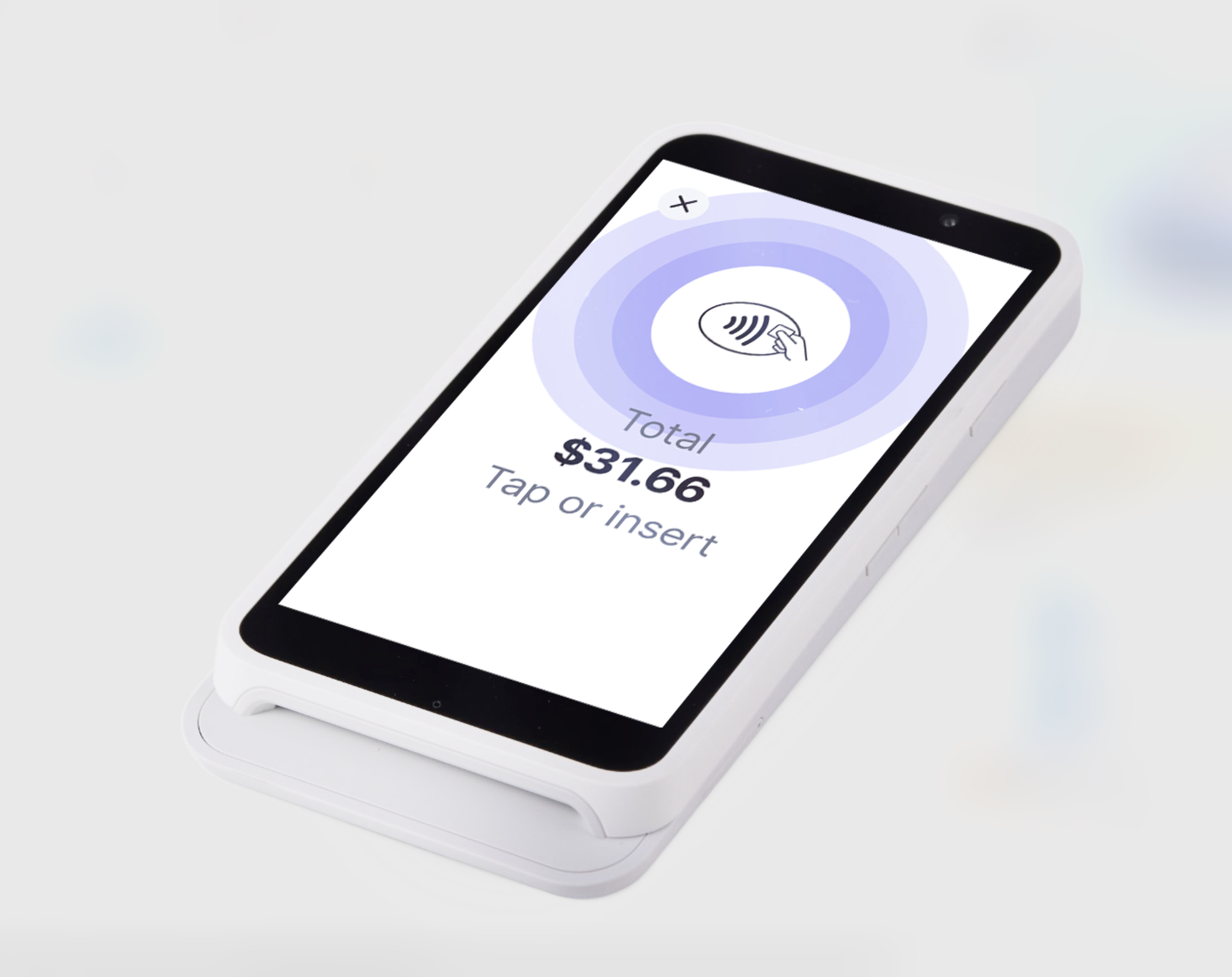
Schritt 1 | Deinen Kartenleser starten und eine Verbindung zum WLAN herstellen
Nachdem du deinen Kartenleser ausgepackt hast, verbinde ihn mit einem WLAN-Netzwerk, um ihn mit deinem Konto bei Wix zu koppeln.
Um deinen Kartenleser einzurichten:
- Packe den Kartenleser aus und lege die Batterie ein.
- (Falls erforderlich) Lade deinen Kartenleser auf.
- Öffne die Verkaufsstelle (POS) in deiner Website-Verwaltung.
- Klicke auf Kartenleser koppeln.
Hinweis: Wenn dies nicht dein erster Kartenleser ist, öffne deine POS-Einstellungen, um dort deinen Kartenleser zu koppeln. - Schalte deinen Kartenleser ein und wähle deine Sprache und dein Land aus.
- (Im Pop-up in deiner POS-Verwaltung) Klicke auf Weiter.
- Wähle eine Option:
- Dein Gerät öffnet automatisch die WLAN-Einstellungen: Wähle dein WLAN-Netzwerk aus.
- Dein Gerät öffnet die WLAN-Einstellungen nicht: Greife manuell auf die WLAN-Einstellungen zu.
- Wische vom Bildschirmrand nach rechts und tippe auf den Button Einstellungen.
- Gib den Admin-PIN 07139 ein und wähle dann Netzwerk aus.
- Wähle dein WLAN-Netzwerk aus.
- Klicke auf deinem Gerät auf Weiter.
- (Im Pop-up in deiner POS-Verwaltung) Klicke auf Weiter.

Wichtig:
Wenn du dein Kartenlesegerät mit Desktop-POS oder POS Register (Artikel derzeit nur auf Englisch verfügbar) verwendest, achte darauf, dass du es mit dem gleichen WLAN-Netzwerk wie dein Computer oder Tablet verbindest.
Schritt 5 | Deinen Code generieren und eingeben
Um die Verknüpfung deines Geräts mit deinem Konto abzuschließen, gib den Code ein, der auf dem Gerätebildschirm in dem Pop-up deiner POS-Verwaltung angezeigt wird. Nachdem dein Kartenleser gekoppelt wurde, wird er in deinen POS-Einstellungen angezeigt.
Um deinen Code zu generieren und einzugeben:
- Überprüfe, ob auf dem Bildschirm deines Kartenlesers ein Code angezeigt wird.
- Wähle eine Option:
- Code wird angezeigt: Gib im Pop-up-Fenster der POS-Verwaltung den aus drei Wörtern bestehenden Code ein, einschließlich der Bindestriche.
- Code wird nicht angezeigt: Generiere einen Code und gib ihn im Pop-up ein:
- Wische auf dem Bildschirm deines Kartenlesers nach rechts.
- Tippe auf den Button Einstellungen.
- Wähle Kopplungscode generieren aus.
- Gib im Pop-up-Fenster der POS-Verwaltung den aus drei Wörtern bestehenden Code ein, einschließlich der Bindestriche.
- (Optional) Gib deinem Kartenleser einen Namen.
Tipp: Wenn du mehr als einen Kartenleser verwenden möchtest, hilft dir dies bei der Verwaltung. - Klicke auf Kartenleser koppeln.

Um zusätzliche Kartenleser zu koppeln:
Sobald du deinen ersten Kartenleser gekoppelt hast, kannst du in deiner POS-Übersicht auf deine POS-Einstellungen zugreifen, indem du oben rechts auf der Seite auf das Symbol für Einstellungen  klickst. Dort kannst du auf + Neuen Kartenleser koppeln klicken und die Schritte in diesem Artikel befolgen.
klickst. Dort kannst du auf + Neuen Kartenleser koppeln klicken und die Schritte in diesem Artikel befolgen.
 klickst. Dort kannst du auf + Neuen Kartenleser koppeln klicken und die Schritte in diesem Artikel befolgen.
klickst. Dort kannst du auf + Neuen Kartenleser koppeln klicken und die Schritte in diesem Artikel befolgen.
Fehlerbehebung
Warum kann ich den Kartenleser nicht mit meinem Computer koppeln?
Wie kann ich den Kartenleser erneut verbinden, wenn mein Computer mitten in einem Verkauf abgestürzt ist?


 .
.